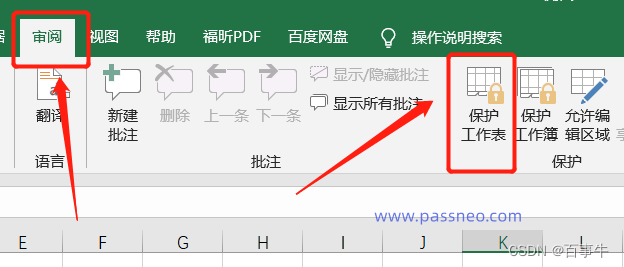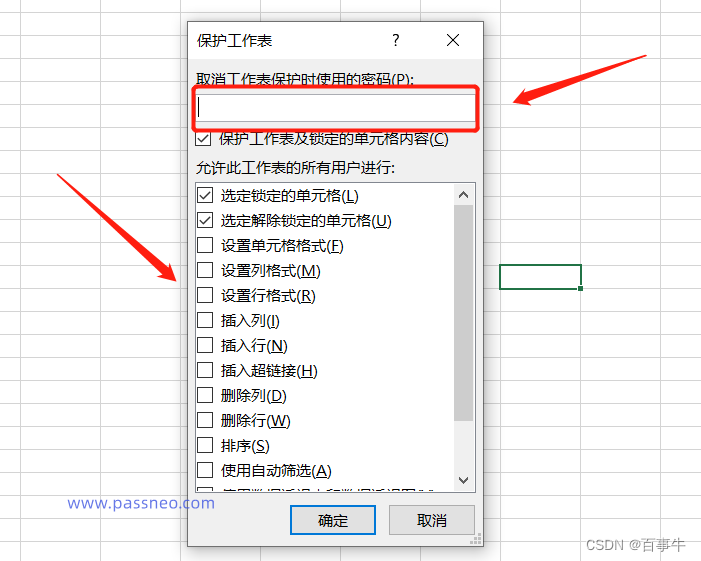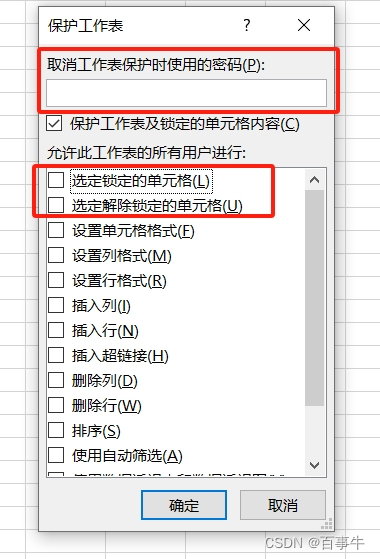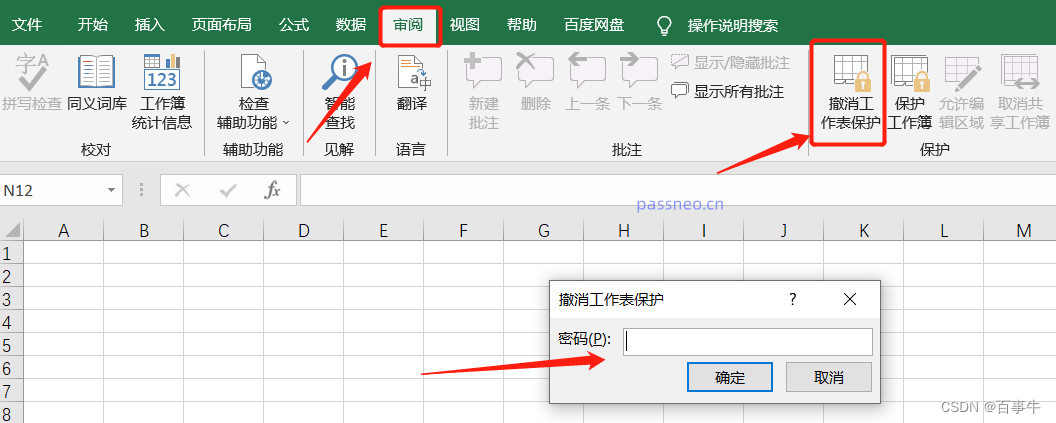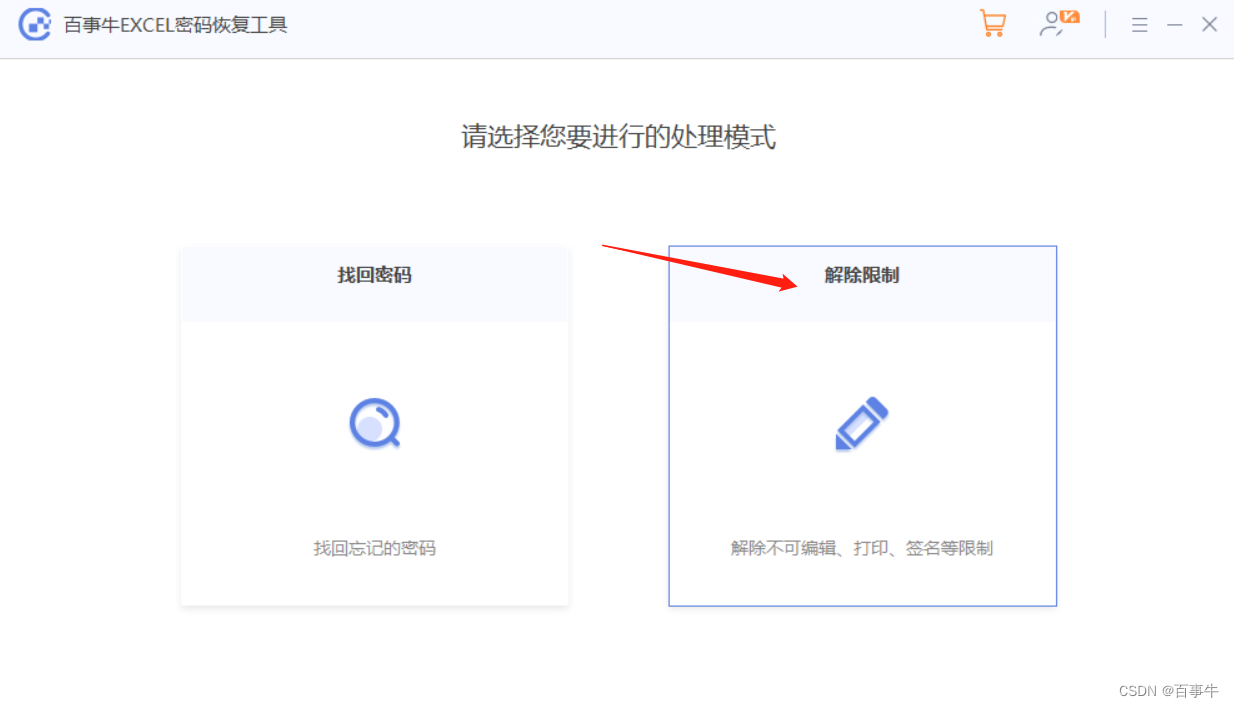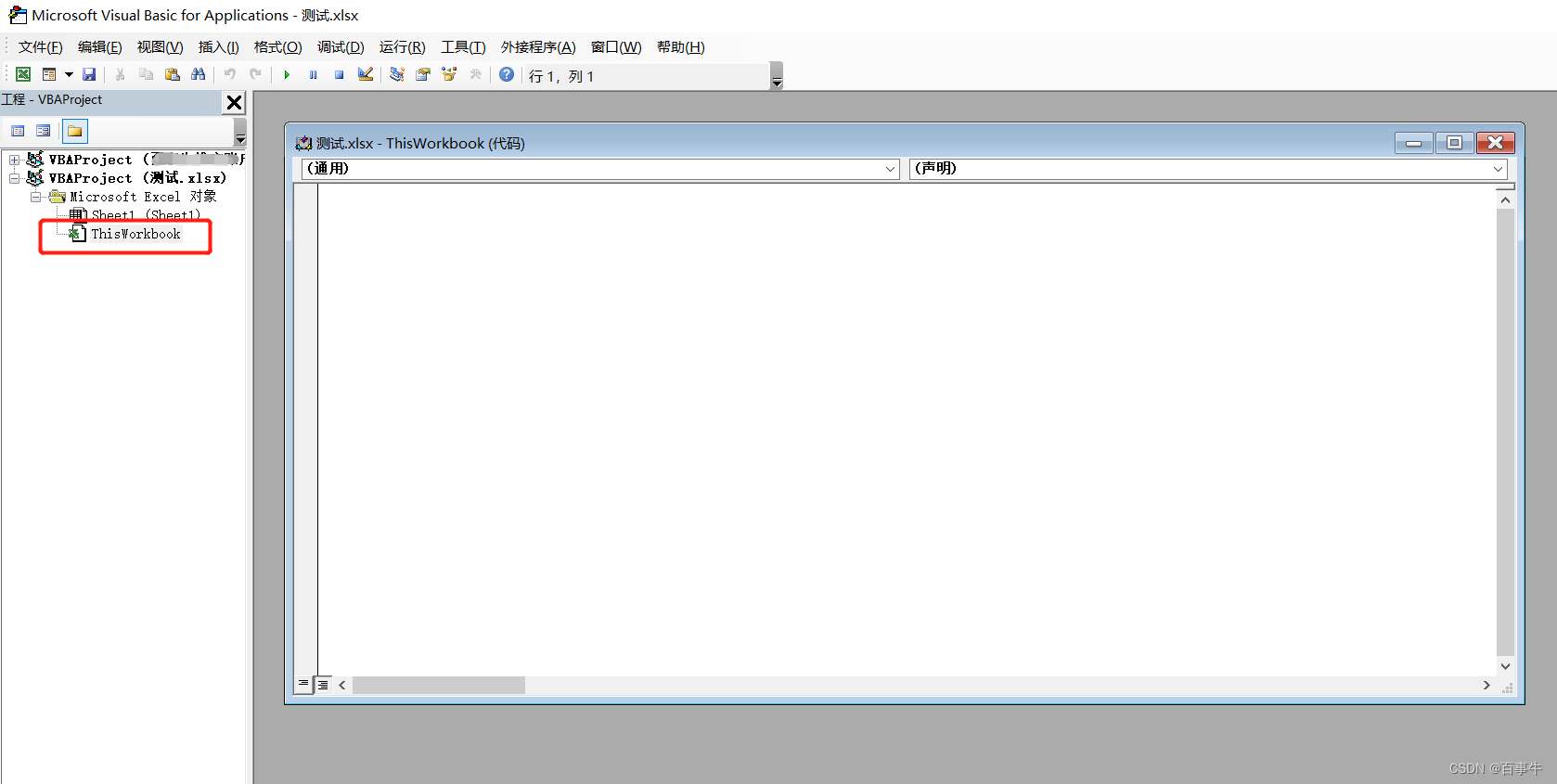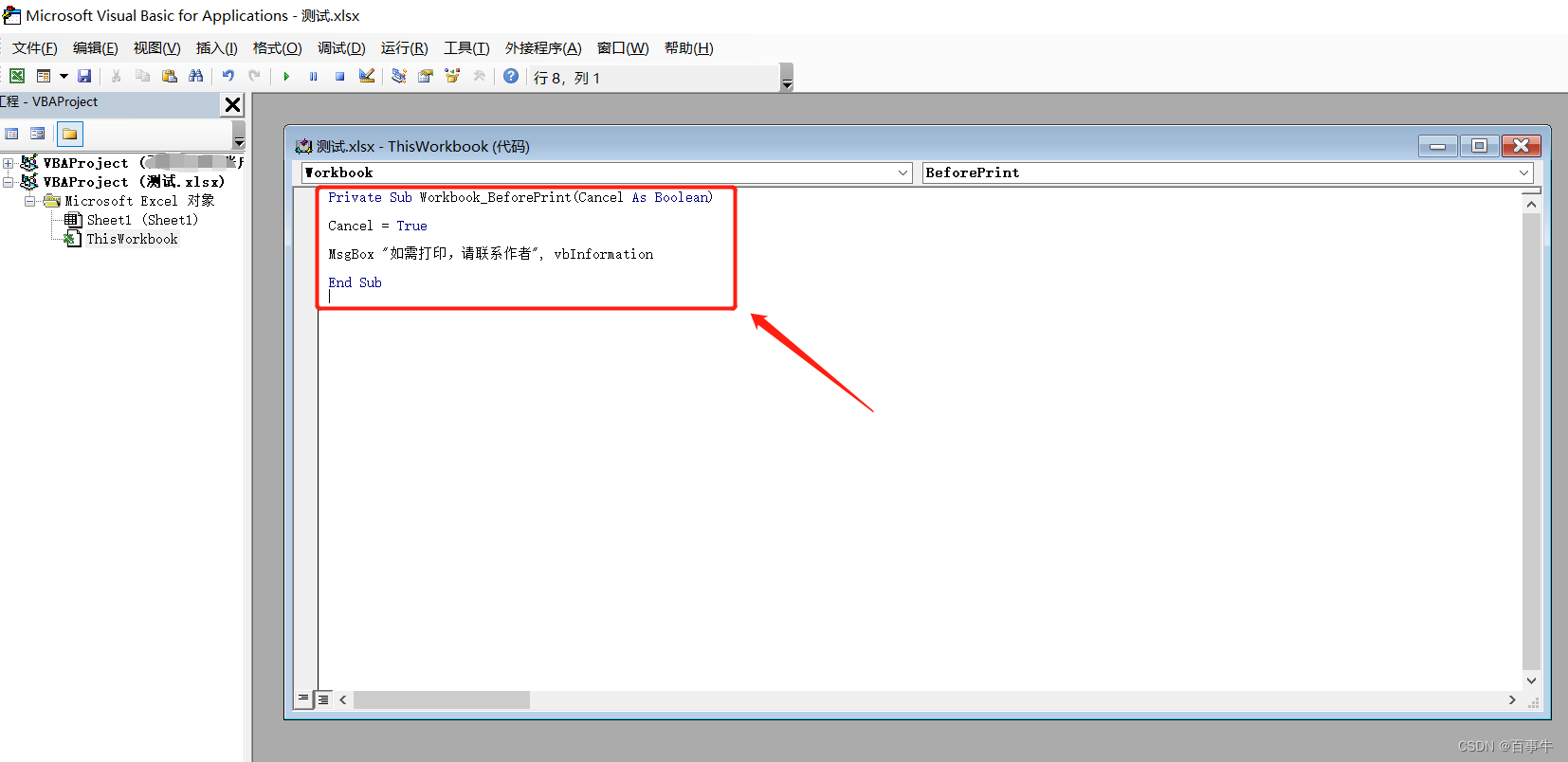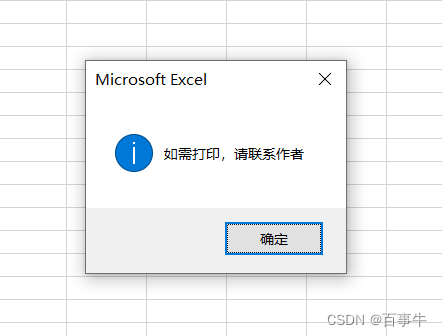【分享】Excel的3个禁止功能 |
您所在的位置:网站首页 › excel表格功能被禁用 › 【分享】Excel的3个禁止功能 |
【分享】Excel的3个禁止功能
|
今天来分享一下Excel的3个禁止功能:禁止编辑、禁止复制、禁止复印。不清楚的小伙伴,一起来看看如何设置吧! 功能1:禁止编辑在Excel表里设置“限制编辑”,可以防止Excel被随意改动,只有通过密码解除限制后才能编辑表格。 首先,打开Excel表格,点击菜单选项卡【审阅】列表中的【保护工作表】。
弹出对话框后,在空白栏里输入想要设置的密码,点击【确认】后再重复输入一次,Excel的“限制编辑”就设置好了。
设置后,Excel表格里的内容就无法进行修改、编辑、删减等操作,大部分选项也是灰色状态,无法选项。
按照“功能1”的设置方法,Excel表格虽然无法编辑,但还是可以复制内容,粘贴到其他的Excel表,想要禁止复制,可以同样点击菜单选项卡【审阅】-【保护工作表】,然后去掉【选定锁定的单元格】和【选定解除锁定的单元格】前面的对钩,再在空白栏里输入想要设置的密码。 这样,设置完成后就无法选择Excel里的任何单元格,也就无法进行复制了。
如果后续想要取消以上两种“禁止”功能,可以点击菜单选项卡【审阅】列表中的【撤销工作表保护】,然后在弹出的对话框里,输入原本设置的密码,保存文件后,Excel的“禁止编辑”和“禁止复制”都会解除。
需要注意的是,要是忘记密码,就无法在Excel里解除这两种“限制”了,因为Excel并没有“忘记密码”选项,即使是作者本人也无法没有密码就解除限制。 不过不用担心,我们可以借助其他工具来解决这个问题。 以小编使用的Excel工具为例,可以不用密码,直接去除Excel的“禁止编辑”和“禁止复制”设置。 只需要选择工具中的【限制编辑】模块,然后导入被限制的Excel表格,就可以一键解除了。
我们可以通过宏指令,来禁止Excel的打印操作。 首先,打开Excel后,通过快捷键“Alt+F”打开宏,然后双击【ThisWorkbook】调出代码窗口。
然后,在【ThisWorbook】代码窗口里输入以下代码: Private Sub Workbook_BeforePrint(Cancel As Boolean) Cancel = True MsgBox "如需打印,请联系作者", vbInformation End Sub 中文部分为打印时弹出的提醒语句,也可以更换成其他语句。完成后,关闭代码窗口和宏。
设置完成后,后续点击【打印】就会弹出提示对话框,而无法打印Excel。
如果想要解除“禁止复印”,只需要调出【ThisWorbook】代码窗口,将代码删除即可。 以上就是Excel的3种禁止功能,你学会了吗? |
【本文地址】